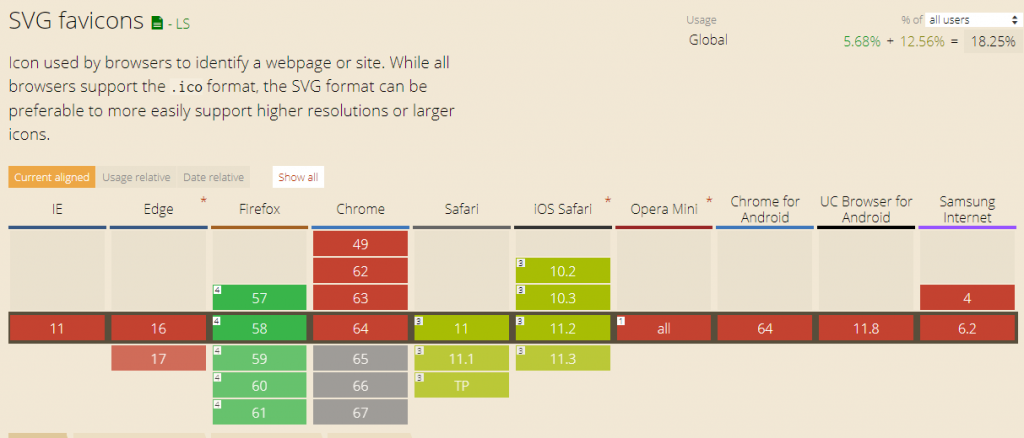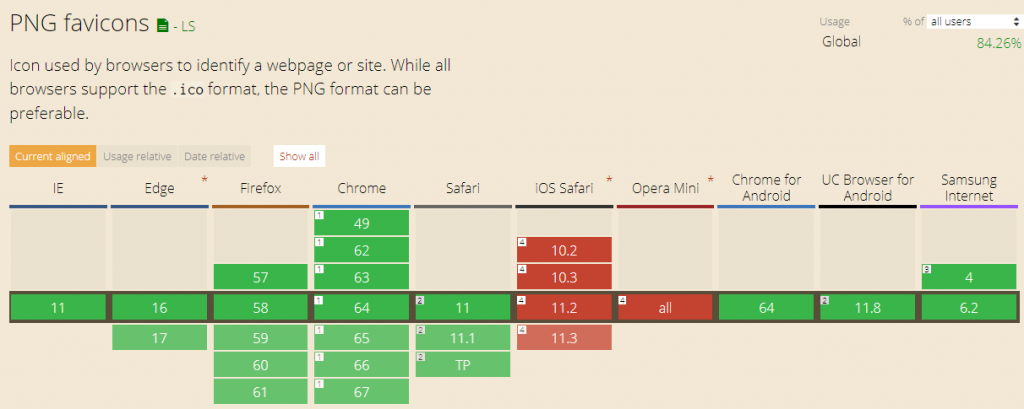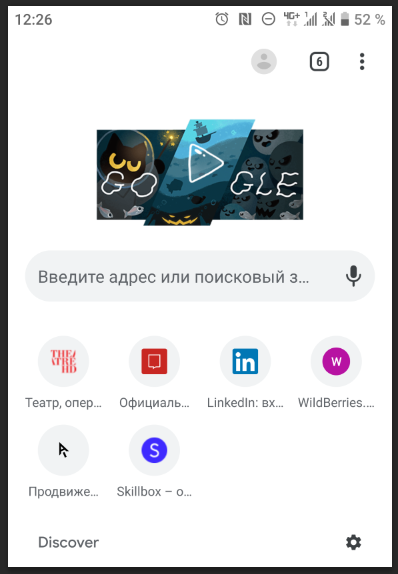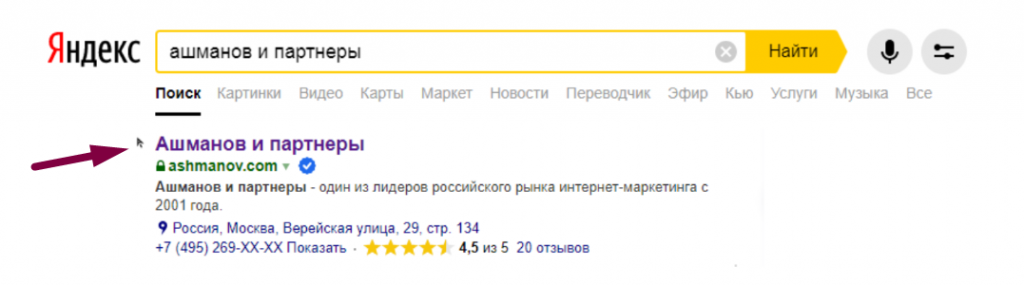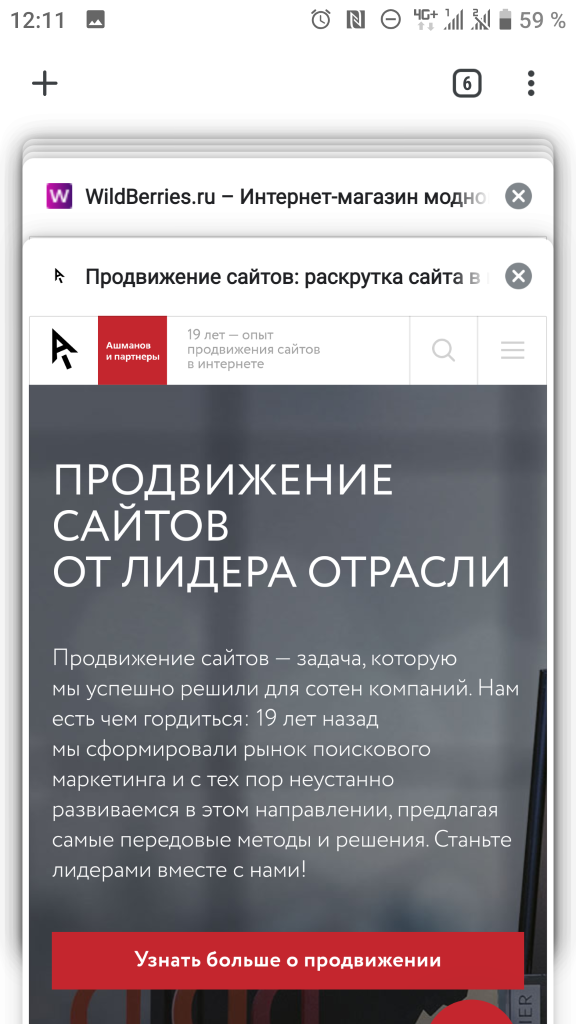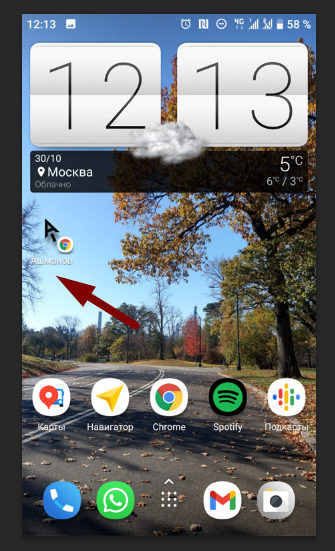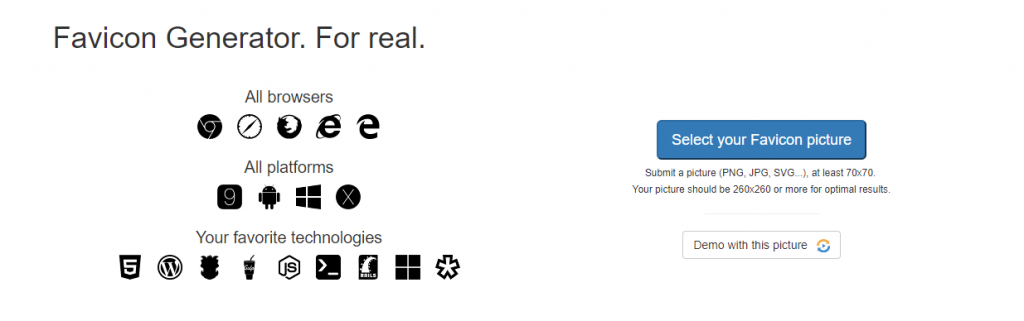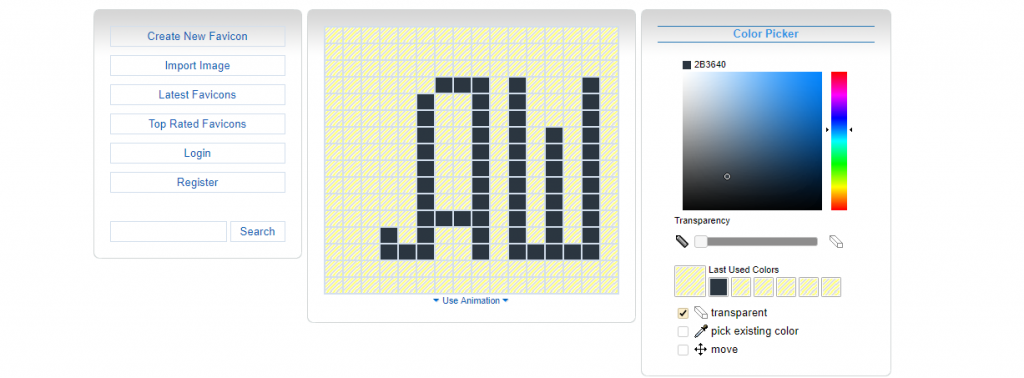Как сделать иконку сайта на вкладке html
Как сделать иконку сайта на вкладке html
Favicon сегодня: форматы, поддержка, автоматизация
На сегодняшний день favicon — это не просто значок 16×16 во вкладке браузера. Он является важной составляющей интерфейса, а также играет немаловажную роль в прогрессивных веб-приложениях. Существует немало способов подключения и использования favicon, о которых я расскажу в данной статье.
В каком формате должен быть фавикон?
Раньше основным форматом фавикона был формат ICO. Его главная особенность заключалась в том, что файл такого формата мог хранить в себе несколько вариантов размеров иконки. Сейчас формат ICO считается устаревшим, на смену ему пришёл формат PNG с новыми возможностями по взаимодействию с иконкой.
Помимо PNG, поддерживается формат SVG. Но у него, к сожалению, невысокая поддержка на данный момент. Однако этот формат идеально подходит для фавиконов, его использование намного бы упростило нам жизнь. Будем надеяться, что ситуация скоро изменится.
Фавикон может быть создан ещё в нескольких форматах, например, в формате GIF или JPEG, но проблемы с поддержкой делают их использование нецелесообразным.
HTML5 и атрибут sizes
Атрибут sizes пришел в нашу жизнь с HTML5. Благодаря ему браузер или устройство может выбрать необходимый размер фавикона. Атрибут sizes указывается в формате [ширина х высота] без указания единиц. Если в файле хранится сразу несколько иконок, можно задавать их размеры через пробел. Ключевое слово any указывает, что иконка может масштабироваться до любого размера, например, если она хранится в векторном формате SVG.
Пора ли отправлять ICO на свалку?
Как я уже сказала, формат ICO сегодня уже можно считать устаревшим, но значит ли это, что от него нужно срочно избавиться? Ответ, как всегда, неоднозначный. Есть случаи, когда формат ICO ещё может сослужить вам хорошую службу. Приведу несколько примеров оправданного использования фавикона в формате ICO в разных операционных системах и поговорим об альтернативах.
Windows
Начнём, пожалуй, с Windows.
До 11 версии формат PNG в IE не поддерживался, поэтому для IE10 и более младших версий по-прежнему необходимо использовать формат ICO. А вот с IE11 смело можно переходить на PNG. Для устаревших браузеров Microsoft рекомендует размеры 16х16, 32х32 и 48х48 для фавиконов формата ICO.
Начиная с IE9, сайты получили возможность быть закрепленными в меню и панели задач, а с приходом IE11 и Windows 8.1 появилась возможность создавать закрепленные сайты в виде живых плиток. По умолчанию изображением на плитке будет фавикон, но только не для больших и широких плиток, для которых нужно задавать изображение специального размера. Сделать это можно следующими способами: добавив теги метаданных в разметку веб-страницы или файл конфигурации браузера.
Сначала давайте рассмотрим первый способ.
Определение фавикона в устройствах Windows с помощью метаданных в :
Если мы хотим указать иконки для больших плиток, это можно сделать с помощью следующих метаданных:
Можно указать цвет фона плитки:
Можно указать имя закрепленного сайта:
Если нет этих метаданных, то в качестве имени используется значение в :
square70x70logo, square150x150logo, wide310x150logo, square310x310logo — элементы, внутри которых объявляются изображения для различных размеров плитки.
Microsoft рекомендует брать больший размер изображений в целях поддержки экранов с высокой плотностью пикселей. Желательно, чтобы размер исходного изображения примерно в 1.8 раза превышал размер целевой плитки, чтобы его можно было увеличивать и уменьшать. Например, для 70х70 рекомендуемый размер 128х128, а для широкой плитки 310×150 исходное изображение имеет размер 558×270.
Новый интерфейс Metro предлагает несколько новых принципов дизайна, например, «белые силуэты», используемые большинством предустановленных программ.
С помощью платформы уведомлений Windows сайт может за один раз показывать на плитке до пяти текстовых сообщений или сообщений с изображениями, которые циклически сменяют друг друга. Не будем подробно останавливаться на этих xml-файлах уведомлений. Существует множество шаблонов живых плиток, вот один из них:
То, что написано в кавычках в атрибуте template — название шаблона. Этот шаблон содержит изображение и небольшой текст. Используется для больших изображений и средних названий. На самом деле, подобных шаблонов очень много: и просто c текстом, и просто с изображением, и с несколькими изображениями, и с несколькими строками текста, и так далее. Большинство шаблонов изображения или текста размещают текст на той же плитке, что и изображение. Но шаблоны с Peek в названии выполняют переключение между изображением и текстом на плитке.
Подробнее о шаблонах можно узнать на официальном сайте.
Mac OS
В Mac OS особо не разгуляешься, к сожалению. Если сохранить сайт на рабочий стол в Mac OS, то значок будет отображаться как скриншот страницы с html кодом. Просто так сайт приложением в Mac OS не сделать, но и не будем.
Safari — вот где нам пригодится формат SVG. Чтобы использовать SVG, необходимо указать атрибут rel со значением mask-icon, все элементы SVG должны быть черного цвета. Но не стоит пугаться, цвет можно поменять атрибутом color. Эта SVG-иконка нужна для закрепления вкладки в Safari. А цвет при наведении будет таким, какой мы указали в атрибуте color.
Если не указывать эту иконку, то браузер будет отображать первую букву домена нашего сайта.
Вспомнила еще один случай, где нам еще может пригодиться формат ICO. Поисковик Яндекс вставляет фавикон в поисковой выдаче рядом с заголовком сайта. Что, безусловно, увеличит привлекательность сниппета и, как следствие, кликабельность.Яндекс рекомендует использовать для этих целей формат ICO.
Safari в iOS вообще не отображает favicon во вкладках, но использует их для закладок, так же как и в Mac OS. В iOS пользователи могут добавить сайт на рабочий стол, и оно будет выглядеть как нативное приложение. Эти ссылки отображаются в виде значков и называются Web Clips.
Для этого нужно добавить rel=«apple-touch-icon» и указать размер с помощью атрибута sizes. Каждое устройство нуждается в своем размере иконки. Так как iOS устройств довольно много, и каждое устройство имеет свое разрешение экрана, спецификация, разработанная Apple, поддерживает возможность указать несколько тегов с иконками разных размеров.
Если значок не соответствует рекомендуемому размеру устройства, используется самая близкая по размеру иконка большего размера, нежели рекомендуемый. Когда пользователь заходит на ваш сайт с iOS устройства, запрашиваются файл apple-touch-icon-precomposed.png, который должен быть оформлен в стиле iOS: закругленные углы, блики, и тень. Если файла с таким названием в корне проекта или rel=«apple-touch-icon-precomposed» нет, будет запрошен apple-touch-icon.png, которому разрешено быть таким, какой он есть, а все эффекты будут наложены самим iOS. Соответственно, нужна иконка под каждый размер. А вот если нет и этих файлов, то на рабочем столе iPhone или iPad будет отображаться не красивая иконка, а миниатюра страницы — ее скриншот.
Ходят слухи что Blackberry будет тоже использовать rel=«apple-touch-icon-precomposed», но возможности проверить, к сожалению, не было.
Подробнее прочитать про актуальные размеры для устройств iOS можно на официальном сайте.
Некоторые могут возразить, что все 9 изображений не очень и нужны. Однако, по крайней мере, основная Apple Touch Icon должна быть 180х180. Остальные устройства могут уменьшить изображение. Но некоторые другие платформы тоже используют Apple Touch Icon, поэтому лучше их объявить.
Как бы странно это не звучало, устройства под iOS не единственные, которые ищут Apple Touch Icon. Поскольку они популярнее и встречаются чаще других PNG иконок высоких разрешений, некоторые браузеры, вроде Android Chrome, используют их. Таким образом, лучше их объявлять, это позволит посетителю с совместимым устройством или браузером использовать одну из этих иконок.
Кстати, можно даже установить стиль строки состояния для веб-приложения:
Можно поменять её цвет, можно сделать полупрозрачной. Это тоже повлияет на вид нашего сайта.
Android
Устройства на Android отлично понимают формат PNG, а ещё поддерживают манифест веб-приложения manifest.json, в котором можно прописать все параметры того, как будет вести себя сайт, если его установить на домашний экран. Этот манифест пока, к сожалению, не читают устройства под IOS. А если Android не найдет этот файл, то он будет использовать apple-icon-touch.
Файл манифеста может содержать в себе ряд космических параметров, но тут находятся лишь те, которые нам необходимы для отображения сайта на домашнем экране:
Ключ name определяет подпись в приложению на домашнем столе. Если этот параметр не указан, подпись будет взята из в ;
Ключ short_name определяет укороченную подпись для приложения, если не хватает места для полного имени;
Ключ icons — определяет массив объектов иконок, может принимать три значения: sizes, src, type;
Ключ theme_color определяет цвет строки состояния. Начиная с 39 версии хрома для Android Lollipop появилась возможность менять цвет интерфейса браузера и цвет вкладки браузера.
Ключ background_color определяет цвет фона для веб-приложения на домашнем столе. Этот же параметр отвечает за то, какой цвет будет иметь фон приложения, когда он открывается, т.е. манифест загрузился, но ещё не загрузились стили;
Ключ display определяет режим отображения веб-приложения. Например, значение standalone, которое мы указали, позволило открывать нам сайт как приложение.
В манифесте есть ещё много других потрясающих параметров, которые сделают из веб-сайта настоящее приложение, но они уже не относятся к нашей теме.
Автоматизация
В заключение нужно сказать, что все, что мы рассмотрели в рамках данной статьи, не обязательно писать руками, не забывайте про автоматизацию. Существуют сайты, на которых можно быстро сгенерировать все необходимые нам размеры и форматы favicon: realfavicongenerator.net, а при необходимости можно заодно сгенерировать код.
Есть пакеты для сборки и для Gulp, и для Grunt.
Главное помнить, что сегодня favicon — это больше, чем иконка в адресной строке и закладке браузера.
How to add a browser tab icon (favicon) for a website?
I’ve been working on a website and I’d like to add a small icon to the browser tab.
13 Answers 13
Trending sort
Trending sort is based off of the default sorting method — by highest score — but it boosts votes that have happened recently, helping to surface more up-to-date answers.
It falls back to sorting by highest score if no posts are trending.
Switch to Trending sort
There are actually two ways to add a favicon to a website.
Simply add the following code to the element:
favicon.ico in the root directory
So all you have to do is to make the /favicon.ico request to your website return your favicon. This option unfortunately doesn’t allow you to use a PNG icon.
The best one that I found is http://www.favicomatic.com/ I say best because it gave me the crispest favicon, and required no editing after their transformation. It will generate favicons at 16×16 and 32×32 and to quote them «Every damn size, sir!» Also, their site looks cool and is easy to use.
They also generate the html that you need to use for the files they generate.
I looked at the first 20 or so google results, and this was by far the best.
There are a number of different icons and even splash screens that you can set for various devices. This answer goes through how to support them all.
Here are some snippets I have used with relevant links to where I gathered the information. See my blog for more information and more information about the ASP.NET MVC Boilerplate project template with all this built in right out of the box (Including sample image files).
Add the following mark-up to your html head. The commented out sections are entirely optional. While the uncommented sections are recommended to cover all icon usages. Don’t be scared, most if it is comments to help you.
My browserconfig.xml file. Full explanation above.
My manifest.json file. Full explanation above.
A list of the files in the project (Note that the names of these files are important if you decide to put some of them at the root of your project to avoid using the above meta tags):
Total Overhead
If you take out the comments that’s 3KB of extra HTML, if you don’t support splash screens that’s 1.5KB. If you are using GZIP compression on your HTML content, which everyone should be doing these days, that leaves you with about 634 Bytes of overhead per request to support all platforms or 446 Bytes without splash screens. I personally think its worth it to support IOS, Android and Windows devices but its your choice, I’m just giving the options!
Side Note About The Current Web Icon/Splash Screen/Settings Situation
This situation with vendor specific icons, splash screens and special tags to control the web browser or pinned icons is ridiculous. In a perfect world we would all use a favicon.svg file which could look good at any size and could be placed at the root of the page. Only FireFox supports this at the time of writing (See CanIUse.com).
However, icons are not the only setting these days, there are several other vendor specific settings (shown above) but a favicon.svg file would cover most use cases.
Update
Updated to include the new Android/Chrome version M39+ favicon/theming options. Interestingly, they have gone with a similar approach to Microsoft but are using a JSON file instead of XML.
Добавление иконок для сайта в мультибраузерном и мультипплатформенном мире
Дата публикации: 2018-04-11
От автора: раньше иконки для сайта были такими легкими. Простой растровый favicon.ico 16х16 пикселей. Это как знак препинания в конце проекта. Для разработчика это эквивалент завершения предложения с восклицательным знаком или точкой. Так было раньше. Но за прошедшие 20 лет все изменилось.
Что такое favicon?
Favicon – это маленький значок, помогающий идентифицировать страницу. Это часто забываемая концепция бренда для сайта. Они дополняют UX просмотра в нескольких ключевых местах. В зависимости от браузера и контекста они могут отображаться:
Рядом с именем сайта во вкладке браузера
Как иконка запуска на домашнем экране устройства и десктопа
JavaScript. Быстрый старт
Изучите основы JavaScript на практическом примере по созданию веб-приложения
В самой адресной строке (я не уверен, но современные браузеры так не делают. Они отображают иконку во вкладке браузера)
Firefox показывает большие favicon на стартовом экране и маленькие во вкладке
Favicon традиционно ассоциировался с сайтом, но так как он добавляется через разметку, то на каждой странице можно поставить свой favicon, если хотите. Можно даже поставить отдельный favicon для всех запросов страницы.
Как правило, браузеры кэшируют favicon. Поэтому если вы планируете делать что-то забавное с несколькими favicon на сайте, кэширование нужно отключить. Один из способов – добавить временную метку в URL favicon.
Мы не будем уделять время кэшированию браузера. Будем поддерживать простоту. Оказывается, с ростом количества платформ и клиентов с поддержкой веб-страниц растет и сложность добавления маленькой иконки так, чтобы она правильно отображалась и удовлетворяла требованиям всех платформ.
Прежде чем переходить к подробностям, давайте быстро разберем формат ICO.
ICO – формат изображений для отображения иконок. Он берет свои корни из первой версии Windows — Microsoft Windows 1.0 – выпущенной в 1985. По факту, это формат-контейнер для хранения одного и более файлов растровых изображений. Изначально файлы должны были быть в формате BMP. Позже появилась поддержка PNG.
В 1999 Microsoft добавила формат ICO в IE5, как способ создавать закладки и определять сайт – так родился favicon.
Изначально favicon в вебе был размером 16х16 пикселей, но со временем появилась поддержка разных размеров в ICO файле (32×32, 24×24, 48×48, 64×64, 128×128 и 256×256).
Возникает вопрос: если favicon.ico может хранить несколько размеров, то какие из них нужно использовать? Вернемся к этому скоро.
Как подключить favicon?
Зачастую термины favicon и иконка взаимозаменяемы. Однако favicon не обязательно должен быть формата ICO. Часто встречаются форматы GIF, PNG, JPG.
Начнем с самого старого и базового способа добавления favicon на сайт.
Размещение favicon.ico в корне сайта
Изначально Microsoft для Internet Explorer 5 разработала способ добавления favicon на сайт. Для этого нужно было сохранить файл иконки в корневой папке сайта с именем favicon.ico. Это все что требовалось, никакого HTML. Большинство браузеров до сих пор проверяют корневую папку на наличие файла favicon.ico.
Позже когда favicon стал частью стандартов HTML 4.01 и XHTML 1.0, рекомендовали использовать тег link для размещения favicon. Рассмотрим этот способ.
Подключение favicon через тег link
Даже у такого простого предложения есть сложности. Атрибуты rel и type принимают разные значения. Например, все строки ниже будут работать:
Способы добавления Favicon на сайт
Практически на любом современном сайте в интернете присутствует специальная иконка, отображающаяся на вкладке браузера после полной загрузки ресурса. Данная картинка создается и устанавливается каждым владельцем самостоятельно, хотя и не является обязательной. В рамках этой статьи мы расскажем о вариантах установки Фавикон на сайты, созданные различными средствами.
Добавление Favicon на сайт
Чтобы добавить рассматриваемый тип иконки на сайт, вам придется для начала создать подходящее изображение квадратной формы. Это можно сделать как с использованием специальных графических программ, например, Photoshop, так и прибегнув к некоторым онлайн-сервисам. Кроме того, подготовленный значок желательно заранее преобразовать в формат ICO и уменьшить до размера 512×512 px.
Примечание: Без добавления пользовательского изображения на вкладке отображается значок документа.
Вариант 1: Добавление вручную
Этот вариант добавления иконки на сайт подойдет вам, если вы не используете платформу, предоставляющую специальные инструменты.
Способ 1: Загрузка Favicon
Наиболее простой метод, поддерживаемый буквально любым современным интернет-обозревателем, заключается в добавлении ранее созданной картинки в корневой каталог вашего сайта. Сделать это можно как через веб-интерфейс, так и любой удобный FTP-менеджер.
Иногда нужный каталог может иметь название «public_html» или любое другое, зависящее от ваших предпочтений в плане настроек.
Работоспособность метода напрямую зависит не только от формата и размеров, но и от правильного названия файла.
Способ 2: Редактирование кода
Иногда может быть недостаточно просто добавить Favicon в корневой каталог сайта, чтобы она отображалась браузерами на вкладке после полной загрузки. При таком раскладе потребуется отредактировать основной файл с разметкой страницы, добавив в его начало специальный код.
Примечание: Наиболее универсальным является ICO-формат.
В обоих рассмотренных методах для появления иконки на вкладке браузера потребуется некоторое время.
Вариант 2: Средства WordPress
При работе с WordPress вы можете прибегнуть к ранее описанному варианту, добавив упомянутый код в файл «header.php» или воспользовавшись специальными инструментами. Благодаря этому иконка гарантировано будет представлена на вкладке сайта вне зависимости от браузера.
Способ 1: Панель управления
Способ 2: All In One Favicon
Этот вариант является наиболее простым в реализации. Надеемся, у вас получилось установить Favicon на сайт через панель управления WordPress.
Заключение
Выбор способа добавления иконки зависит исключительно от ваших предпочтений, так как во всех вариантах можно достичь требуемого результата. Если же возникают трудности, перепроверьте выполненные действия и можете задать соответствующий вопрос нам в комментариях.
Фавикон: зачем нужен, как создать и поставить на сайт
Подготовили для вас полную инструкцию по фавикон: что это за вид иконки, зачем он нужен вашему сайту, как его создать и поставить на сайт. Нашли требования «Яндекс» и Google к фавиконкам и подобрали четыре сервиса, которые бесплатно сделают за вас всю техническую часть работы.
Что такое фавикон
Фавикон (favicon, сокращенное от favourite icone) — маленькая иконка, которая сопровождает сайт в интернет-среде. Эта иконка появляется на вкладках, в результатах поиска и помогает сайту быть более узнаваемым.
Крохотная иконка, которую вы сейчас видите на вкладке этой статьи — это и есть фавикон. Обычно иконка полностью или частично копирует логотип бренда, но адаптирована к маленькому размеру — она должна хорошо читаться.
Зачем нужен фавикон
Фавикон помогает человеку ориентироваться в интерфейсе, повышает узнаваемость ресурса и кликабельность.
Помогает в навигации
Фавиконка помогает быстро находить сайт среди других. Когда открыто много вкладок, проще найти значок, чем считывать название каждой вкладки.
Фавиконы можно увидеть:
Вызывает доверие
Хорошо оформленный сайт производит хорошее впечатление. Фавикон — часть этого впечатления. Сравните сами: на скриншоте ниже вкладки в мобильном браузере Chrome. На второй снизу вкладке пустая иконка. Вкладку сложнее выделить взглядом среди остальных, да и выглядит она менее презентабельно, чем соседние.
Увеличивает кликабельность
Нет информации о том, является ли наличие фавиконки фактором ранжирования. Но
если сайт проще найти в результатах поиска, а доверие к нему выше — это повышает кликабельность.
Создание favicon
Итак, с задачами фавиконки для сайта мы разобрались. Теперь расскажу, как ее создать с учетом этих задач, и дам список сервисов, которыми могут воспользоваться не-дизайнеры.
Визуальная составляющая
Что учитывать при создании фавиконки:
Покажу несколько примеров, как разные компании переносят свой логотип в фавикон.
Отличный фавикон у «Google Диска». Разноцветный треугольник хорошо смотрится в любом размере.
Мы тоже использовали для фавиконки графическую часть логотипа. Ее хорошо видно на вкладке благодаря различимой форме и контрастному цвету.
Если у вас буквенное лого, его тоже можно разместить на фавиконе. На примере от VC.ru видно, что при хорошо подобранном шрифте буквы нормально читаются даже на маленькой иконке. Для яркости добавили красную точку, так вкладку гораздо легче найти.
Требования «Яндекс» к фавиконке
Размер: 120 * 120 пикселей, 32 * 32 или 16 * 16.
Формат: SVG (рекомендуемый), ICO, GIF (без анимации), JPEG, PNG, BMP.
Вот что «Яндекс» пишет по поводу фавиконок:
Требования Google к фавиконке
Размер: кратный 48 — 144 * 144, 96 * 96, 48 * 48. Загружать файл 16*16 не рекомендуется.
Формат: SVG, ICO, GIF (без анимации), JPEG, PNG.
Кроме этого, Google рекомендует следующее:
Сервисы для создания фавиконки без программиста
Требования есть, размеры и форматы описаны, но проще от этого не становится. Чтобы не разбираться, какие фавиконки нужны для каждого из интерфейсов, предлагаю воспользоваться одним из специальным сервисов. Они сгенерируют вам набор нужных favicons и код для вставки на сайт.
Realfavicongenerator
Этот сервис просит квадратный исходник с оптимальным размеров 260 на 260 пикселей. Здесь можно самостоятельно настроить результат: покрутить фон, отступы, цветовую тему.
В результате получаете пакет файлов для скачивания и код для встраивания на сайт.
Favic-o-matic
Попросит у вас квадратный исходник минимум 310 на 310 пикселей. Настроить здесь ничего не получится, после обработки автоматически начнется скачивание готового пакета и сгенерируется код для сайта.
Favicon.ico & App Icon Generator
Размер исходника здесь не указан, но при загрузке не квадратного изображения сервис выдаст предупреждение. Настроить результат нельзя, вы получаете пакет файлов и код.
Faviconit
Этот сервис попросит исходник минимум 310 на 310 пикселей и весом не более 5 Мб. После обработки вы получите пакет с файлами, внутри которого будет лежать и текстовый файл с кодом для встраивания на сайт.
Как добавить фавикон на сайт
Итак, у вас есть файлы и код. Теперь нужно все это поместить на сайт, чтобы подготовленные фавиконки начали отображаться в поиске, на вкладке и в других локациях.
Загружаем иконки на сайт
Иконки нужно положить в корневую папку вашего сайта. Для этого понадобится доступ к сайту на хостинге, где он лежит. Загрузить файлы можно либо через собственную панель управления, если такая есть у вашего хостинг-провайдера, или какой-нибудь файловый менеджер, например, FileZilla.
Корневая папка сайта может называться public_html, www, html или site. Если такой не найдете, уточните у своего провайдера. Загрузите все полученные на предыдущем шаге файлы в корневую папку.
Редактируем код
Теперь нужно открыть код главной страницы сайта. Там же, в файловой системе сайта, найдите файл под названием head или header. Откройте его и вставьте полученный ранее код в элемент. Выглядеть это будет примерно так:
Остается подождать, пока поисковики проиндексируют появивишиеся фавиконки для сайта.
Фавикон: что следует запомнить
Фавиконка — маленькая иконка, которая появляется рядом с названием сайта на вкладке, в закладках и истории браузера и в прочих онлайн-интерфейсах. Она помогает пользователю быстро находить ваш сайт среди других, повышает его узнаваемость и вероятность клика.
Чтобы создать хороший фавикон для сайта, помните о трех факторах. Иконка будет очень маленького размера, но при этом должна хорошо читаться и вписываться в айдентику бренда.
Фавиконок нужно несколько на разные локации. Чтобы не запоминать размеры и свойства всех нужных иконок, используйте один из специальных сервисов. Сервис выдаст вам готовый пакет фавиконок и кусок кода, которые нужно будет загрузить в корневую папку вашего сайта и вставить в код главной страницы.
Готовую фавиконку можно даже использовать в рассылках. Регистрируйтесь в SendPulse и создавайте красивые письма в удобном блочном редакторе!
Рассказываю, как делать по-настоящему крутые email рассылки. Помогаю найти баланс между заботой о клиенте и успешными продажами.
Как поменять иконку сайта? Инструкция как сделать и установить иконку для сайта самостоятельно
Иконка веб сайта в браузере и в поисковике
Иконка сайта – это специальный значок сайта, который отображается в браузерах пользователей интернета. Данный инструмент получил название favicon.
Название «Favicon» — это английское сокращение от слов FAVorites ICON, что в переводе обозначает «значок для избранного». Иконка веб сайта в браузере отображается в адресной строке, непосредственно перед url-адресом страницы. Так же иконку веб сайта в браузере можно увидеть во вкладках и рядом с закладками.
Если же владелец ресурса никогда не задавался вопросом, как добавить иконку на сайт, то по умолчанию в качестве картинки будет отображаться значок браузера.
Помимо отображения в браузерах, Favicon отображается и в поисковиках: иконка сайта в Яндексе ставиться слева от названия ресурса, аккурат напротив цифры, показывающей место ресурса в выдаче по введенному пользователем поисковому запросу.
Итак, после того, как стало понятно, зачем нужна иконка для сайта и где она отображается, можно перейти к описанию того, как сделать иконку для сайта самостоятельно и как добавить ее на сайт.
Создание иконки для сайта
Иконки для сайта: размер 16х16 или 32х32?
Размер иконки сайта обычно составляет 16х16 пикселей, допускается так же использование размера 32х32. Но стоит учесть, что в браузере в любом случае рисунок будет уменьшен и приведен к формату 16х16 пикселей, так что не стоит даже пытаться втиснуть туда высокохудожественное изображение, его все равно не будет видно на маленьком значке, намного лучше будут смотреться читаемые буквы и логотипы.
Формат иконки для сайта
Все возможности поддержки браузерами форматов иконок для сайтов представлены ниже:
Когда картинка создана и сохранена в нужном формате, можно переходить к тому, как установить иконку на сайт.
Как добавить иконку на сайт? Установка иконки на сайт
Первым нужно сделать не что иное, как добавить иконку на сайт в прямом смысле слова. Нужно загрузить изображение иконки, сохраненное в выбранном формате, на сервер: в корневую папку сайта (обычно она называется public_html). Как загрузить иконку на сайт? Это можно сделать с помощью специальных программ, помогающих соединиться по FTP или же в менеджере файлов, через панель управления сайтом.
После того, как вставка иконки на сайт произведена, необходимо сделать так, чтобы изображение отображалось в браузере. Для установки иконки на сайт (отображения в браузере) необходимо прописать специальный код и поместить его в правильное место.
Html код иконки для сайта
Данный Html код иконки для сайта нужно вставить в произвольном месте между тегами и в файл страницы, на которую нужно поставить иконку.
Если вам нужна в wordpress иконка сайта, то необходимо отредактировать файл header.php, в который вставляется этот же код.
Итак, вы теперь знаете, как установить иконку на сайт самостоятельно.
Как поменять иконку сайта? замена иконки сайта
Если вас интересует, как изменить иконку сайта, значит, она уже есть у вас на сайте. Смена иконки сайта осуществляется практически по той же схеме, что и добавление. Для замены иконки сайта первым делом также необходимо нарисовать новую картинку и сохранить ее в нужном формате. Далее сохраненное изображение добавляется на сайт в корневую папку. После этого необходимо найти файл, где уже есть прописанный html код иконки для сайта между тегами и проверить его правильность. Если в коде прописаны верный путь к новой картинке, а так же ее название и формат, то браузер будет отображать изображение на вкладках, сразу после сохранения файла и обновления страницы.
Итак, теперь вы знаете и как сменить иконку сайта на новую.
Фавикон для сайта
Статья, в которой рассмотрим, как сделать правильный favicon для сайта.
Фавикон (favicon) – это значок, который связан с определённым веб-сайтом или веб-страницей. Наличие фавиконки у сайта позволяет, как правило, сделать его более узнаваемым. Это связано с тем, что данный веб-сайт (каждая его страница) будет иметь значок, посмотрев на который пользователь будет знать, что это за ресурс. Иконку favicon сайта можно увидеть в различных элементах браузера, таких как вкладка, адресная строка, история посещений (журнал), панель закладок и др. Кроме этого иконку фавикон можно также обнаружить в результатах поиска Яндекс рядом с названием сайта. Ещё иконка favicon используется при размещении ссылки (на страницу сайта) на главном экране операционных систем iOS (Safari), Android (Chrome), Windows 8 и 10.
Как добавить фавикон на сайт
Процесс установки иконки favicon на сайт, как правило, начинается с её создания. Из-за того что требования к разрешению и формату иконки favicon на различных устройствах разные лучше её сначала подготовить в векторном формате svg (масштабируемой векторной графике). Это действие позволит, используя одно изображение (svg), получить в отличном качестве значок favicon как с разрешением 16×16 пикселей, так и с 512×512.
В качестве инструмента для работы с графикой svg можно использовать профессиональный свободный векторный редактор как Inkscape.
Главная страница сайта inkscape.org
Подготовка изображения для favicon
Рассмотрим основные действия по подготовке изображения в формате svg для favicon.
Изображение, которое будет использоваться в качестве иконки favicon сайта, можно нарисовать, или получить через поиск картинок сервиса Google или Yandex. Поиск изображения (значка) желательно осуществлять в формате svg. Но если найти подходящей иконки в формате svg не удаётся, то можно выбрать и другой формат (например, png или jpg). А потом в программе Inkscape с помощью специального инструмента перевести её в векторную графику (векторизовать растр).
Например, рассмотрим, как с помощью программы Inkscape можно подготовить изображение (иконку двери) в формате svg для фавикон.
Что такое фавикон и как его создать
Как развиваться в диджитале. Актуальные каналы и инструменты, успешные кейсы, мнения экспертов.
Разбираемся, что происходит в мире рассылок и digital-маркетинга. Публикуем анонсы статей, обзоры, подборки, мнения экспертов.
Пройдите бесплатный курс и запустите свою первую рассылку
Фавикон (favicon) — это иконка, расположенная перед названием страницы во вкладке браузера. Как правило, картинка содержит логотип, первую букву наименования бренда либо изображение, релевантное тематике ресурса.
Фавикон — это картинка, значок веб-страницы. Впервые такие изображения начали использовать в браузере Internet Explorer. Узнаваемая картинка помогала легко найти нужный сайт среди множества открытых вкладок. Называли такие картинки FAVoritesICON — в переводе «значок для избранного», отсюда и упрощённое наименование — favicon.
Сейчас фавикон присутствует не только на вкладках, но и на панели закладок, в истории и закладках браузера, в десктопной и мобильной выдаче поисковых систем.
Вне зависимости от места своего размещения, фавикон привлекает внимание пользователей, и помогает запомнить сайт.
Для чего нужен фавикон
Основное предназначение фавикона — выделить бренд или его сайт среди браузерных вкладок. При отсутствии иконки на вкладке отображается картинка чёрно-белой планеты, по которой невозможно распознать сайт. Представьте, что в вашем браузере одновременно открыто 10-15-20 вкладок. При таком количестве открытых страниц текст заголовка просто не виден, и распознать нужный сайт можно только по изображению.
Кроме того, фавикон — это возможность сделать бренд более узнаваемым и запоминаемым для аудитории. Картинка привлекает внимание, запоминается и ассоциируется с брендом. Позже, когда пользователи видят ту же иконку в поисковых результатах, в рекламных объявлениях или закладках, они вспоминают о бренде.
Владельцам сайтов фавикон полезен тем, что:
Посетителям фавикон облегчает поиск вкладки либо закладки.
Дизайн фавикона
Три главные характеристики хорошего фавикона — это чёткость, простота и запоминаемость. Изображение должно быть понятным, запоминающимся и легко узнаваемым.
Чтобы понять, насколько качественной получилась готовая иконка, рекомендуем ответить на следующие вопросы:
Выделяется ли фавикон на фоне конкурентов? Посмотрите выдачу поисковика по вашим ключевым запросам и изучите фавиконы. Обратите внимание на форму, цвет и содержание картинок конкурентов. Вам необходимо придумать что-то, что будет кардинально отличаться.
Вызывает ли фавикон ассоциации с брендом, сайтом или видом бизнеса? Хорошая иконка при первом взгляде на неё помогает вспомнить категорию сайта или определить принадлежность к бренду. В качестве эксперимента можно показать изображение сторонним лицам и спросить, какие связанные мысли у них возникают.
Понятно ли, что именно изображено на фавиконе? Учтите, что на небольшой картинке будет сложно различить мелкие детали. Постарайтесь избегать слишком ярких цветов. Они будут отвлекать внимание от содержания сайта.
Не ошибиться и сделать иконку с корректным отображением в разном контексте помогут специальные онлайн-сервисы. К примеру, Realfavicongenerator позволяет проверить, как выглядит фавикон для сайта на разных ресурсах.
Помимо проверки и демонстрации отображения сервис даёт рекомендации, что стоит улучшить в иконке.
Что касается непосредственно создания иконки, важно правильно подобрать размер и формат картинки.
Размер фавикона
Favicon — растровое изображение и измеряют его в пикселях.
Но в зависимости от операционной системы и версии браузера размер варьируется — 24х24, 32х32, 64х64 и более. Например, Google рекомендует создавать фавиконки, кратные 48 пикселям — 48 x 48, 96 x 96, 144 x 144 и т. д. Это помогает масштабировать картинку в браузере без ухудшения качества.
На устройствах Apple, начиная с версии iOS 1.1.3, и на некоторых устройствах с ОС Android применяют большие иконки. Это позволяет использовать фавиконы как значки веб-приложений. Так рекомендуемый размер иконки для iPhone равен 60×60 px, для iPhone с retina-дисплеем — 120×120 px.
Для iPad и iPad с retina-дисплеем, рекомендуют иконки размером 76×76 и 152×152 пикселя соответственно.
Существует огромное количество мониторов, браузеров, устройств с разными требованиями к размерам фавикона. Для каждой операционной системы предусмотрены свои стандартные размеры иконок. Например:
Формат favicon
В таблице показаны версии основных браузеров и поддерживаемые ими форматы фавикона:
| Основные браузеры и поддержка различных форматов фавикона в разных версиях | |||||||
|---|---|---|---|---|---|---|---|
| Браузер | ICO | PNG | JPEG | SVG | GIF | APNG | GIF-анимация |
| Google Chrome | Да | От 4.0 | От 4.0 | Нет | От 4.0 | Нет | Нет |
| Opera | От 7.0 | От 7.0 | От 7.0 | Нет | От 7.0 | От 9.5 | От 7.0 |
| Firefox | От 1.0 | От 1.0 | Да | Да | От 1.0 | От 3.0 | Да |
| Internet Explorer | От 5.0 | От 11.0 | Да | Нет | От 11.0 | Нет | Нет |
| Safari MacOS | Да | От 4.0 | От 4.0 | Да | От 4.0 | Нет | Нет |
Для хорошего отображения фавиконов в разных контекстах желательно создавать иконки в двух вариантах:
Классические десктопные браузеры
Браузер Safari
Мобильный браузер Opera
Windows 8.0
Windows 8.1
Apple iOS
Google Android и Chrome
Конечно, сложно представить даже в нескольких таблицах все возможные вариации иконок. Если вы не знаете, какой именно размер фавикона вам необходим, воспользуйтесь специальными сервисами. Например, генератор Favicomatic предлагает на выбор различные размеры иконок и к каждому значку показывает подсказку для лучшего соответствия.
Теперь, когда мы немного разобрались в размерах и форматах, можно переходить к созданию иконок. Оптимальный вариант — использование сервисов.
Генераторы для создания фавикона
Найти сервисы для генерации фавиконов можно в поиске по запросу «favicon онлайн». Большинство таких инструментов обладают схожим функционалом: вы загружаете картинку, указываете формат и размер, а сервис выдаёт вам готовую иконку для скачивания. Некоторые генераторы позволяют создавать фавиконы с нуля, выбирая цвета, формы и прочее.
Adding a favicon to a static HTML page
I have a few static pages that are just pure HTML, that we display when the server goes down. How can I put a favicon that I made (it’s 16x16px and it’s sitting in the same directory as the HTML file; it’s called favicon.ico) as the «tab» icon as it were? I have read up on Wikipedia and looked at a few tutorials and have implemented the following:
Update
I could not get this to work locally although the code checks out it will only really work properly once the server started serving the site. Just try pushing it up to the server and refresh your cache and it should work fine.
18 Answers 18
Trending sort
Trending sort is based off of the default sorting method — by highest score — but it boosts votes that have happened recently, helping to surface more up-to-date answers.
It falls back to sorting by highest score if no posts are trending.
Switch to Trending sort
Most browsers will pick up favicon.ico from the root directory of the site without needing to be told; but they don’t always update it with a new one right away.
However, I usually go for the second of your examples:
Actually, to make your favicon work in all browsers, you must have more than 10 images in the correct sizes and formats.
I created an App (faviconit.com) so people don´t have to create all these images and the correct tags by hand.
This table shows how to use the favicon in major browsers. The standard implementation uses a link element with a rel attribute in the document’s section to specify the file format and filename/location.
Note that most browsers will give precedence to a favicon.ico file located in the website’s root (therefore ignoring any icon link tags).
File format support
The following table illustrates the image file format support for the favicon :
Browser Implementation
The table below illustrates the different areas of the browser where favicon’s are displayed:
Icon files can be 16×16, 32×32, 48×48, or 64×64 pixels in size, and 8-bit, 24-bit, or 32-bit in color depth.
While the information above is generally correct, there are some variations/exceptions in certain situations.
See more detailed information at the source on Wikipedia.
Update: («more info»)
You can retrieve (programmatically or manually) Google’s cached favicon for any domain with a URL such as: https://www.google.com/s2/favicons?domain=stackoverflow.com
Using the above URL directly in an tag returns: » «.
Convert your image file to Base64 string with a tool like this and then replace the YourBase64StringHere placeholder in the below snippet with your string and put the line in your HTML head section:
This will work 100% in browsers.
As recommended by W3.org, you can use the rel attribute to achieve this.
If the favicon is a png type image, it’ll not work in older versions of Chrome. However it’ll work just fine in FireFox. Also, don’t forget to clear your browser cache while working on such things. Many a times, code is just fine, but cache is the real culprit.
This worked for me
I know its older post but still posting for someone like me. This worked for me
put your favicon icon on root directory..
As per OP’s update, It was not showing up locally, but as per OP’s update, once I uploaded it to the server, it was fine.
Since this is a simple, static html website, I have the luxury of working on it without running a local webserver.
A webserver will generally automatically serve up the favicon, if there is one, by default.
But when not running a webserver, the browser itself will not just read the directory looking for additional files, say a favicon.ico, unless it is listed in the html document.
So, while I had the following items in the head tag:
Once I added the following line:
It did also show up in my browser, when I viewing the local file, even when not serving it through a local server.
So icon showed up fine when it ran on the live server, but not locally.
Создание favicon для сайта
Сегодня favicon – это возможность для бренда сайта выйти за пределы окна браузера и стать заметным и узнаваемым в разных контекстах пользовательского опыта. Визуальный значок ресурса позволяет выделиться среди конкурентов на странице поисковой выдачи. Его видно во вкладке браузера, в сниппетах результатов поиска, в закладках и на экране мобильного телефона. Он привлекает внимание и запоминается пользователям. Подробности рассказываем в нашей статье.
Что такое фавикон и каких форматов он бывает
Какие требования предъявляют разные платформы
С помощью каких инструментов можно создать иконку
Можно ли не создавать фавикон и как это повлияет на выдачу
Что такое фавикон
Favicon – это сокращение от favorites icon, то есть иконка для избранного. Это может быть логотип сайта или любое другое изображение, которое позволит сделать ресурс узнаваемым. Первоначально фавикон служил для визуального выделения сайтов в закладках. Сейчас он отображаться практически везде, где это возможно: во вкладках и на пустом начальном экране десктопных и мобильных браузеров, в адресной строке и на странице поисковой выдачи рядом с url сайта. Когда вы сохраняете закладку на сайт на главном экране мобильного устройства, там тоже будет отображаться фавикон. Поэтому если раньше можно было создать favicon одного размера только для отображения в браузере, то сейчас необходимо генерировать иконки под разные контексты, платформы и технологии.
Так выглядят фавиконки во вкладках браузера и в сохраненных ссылках.
Формат и стили фавиконов
Чтобы фавиконки хорошо отображались в разных контекстах – в списках закладок, контекстном меню, на главных экранах мобильных устройств и телевизоров, создайте их в двух стилях.
Один вариант с прозрачным фоном. Этот фавикон будет отображаться во всех местах рядом с url-адресом или именем сайта: в адресной строке, в закладках и пр.
Фавиконки отображаются на пустой стартовой странице Google
Особенности фавиконов для разных платформ
Десктоп
Так выглядят фавиконы в мобильной версии браузера Google Chrome
Andriod, Chrome и Opera
Если сохранить сайт на домашнюю страницу мобильного устройства, favicon будет выглядеть, как приложение
Mac OS и iOS Safari Web Clip
При создании фавикона для iOS помните, что уголки иконки будут автоматически скруглены, поэтому отступите от краев примерно по 4 пикселя с каждой стороны.
Размеры фавиконов для разных экранов устройств Apple:
| Ретина версия 6 и ниже | Ретина версия 7 | Не ретина версия 6 и ниже | Не ретина версия 7 | |
| iPhone | 144х144 | 120х120 | 57х57 | 60х60 |
| iPad | 144х144 | 152х152 | 72х72 | 76х76 |
Для iPhone 6 Plus версия 8 и выше – 180х180 пикселей.
Другие варианты
| Android TV (до 2014 г. – Google TV) | Opera Coast |
| 96х96 | 228х228 |
Как создать?
Для создания фавикона используйте графические редакторы или специальные сервисы.
Realfavicongenerator.net – генерирует фавикон разных размеров онлайн. Загружайте исходник размером не менее 260х260 пикселей, желательно квадратной формы. Затем выберите настройки для iOS, Android, Windows Phone, MacOS Safari. Дополнительно выберите степень сжатия. В результате получаете все типы иконок и код для вставки.
Не стоит создавать фавикон простым переименованием файла в нужный формат. Допустим, у вас есть файл favicon.png и вы его просто переименовываете favicon.ico. Такой значок будет отображаться с ошибкой или не показываться.
Также лучше не брать иконки из открытых источников. Они неуникальные и если их скачает кто-то еще, ваш сайт не будет отличаться. Если же вы случайно установите в качестве фавикона для сайта логотип чужой компании, к вам могут возникнуть юридические претензии. Лучше создать свою уникальную иконку самостоятельно или закажите создание фавикона у профильного специалиста.
Как установить
Делайте кроссплатформенные иконки. Пропишите правильно размеры и форматы для разных мобильных платформ и браузеров. Современные роботы и браузеры при отображении выбирают наиболее подходящий формат из загруженных. Он будет отображаться лучше, чем при ресайзе, когда фавикон загружен один и его приходится изменять под требуемые размеры. Воспользуйтесь сервисом realfavicongenerator.net.
Проверьте ответ сервера. Фавикон индексирует специальный робот. Чтобы индексация прошла успешно, проверьте, что ссылка на фавикон не закрыта от индексации в файле robot.txt и отдает ответ сервера HTTP 200.
Узнайте, виден ли фавикон. Проверьте через сервисы, подставив адрес своего сайта:
Если у сайта нет фавиконки, то Яндекс.Вебмастер предупреждает об ошибке. Она может отображаться в журнале с системной информацией. Если же браузер не нашел в коде сайта нужный файл, например, favicon.ico, то сервер зафиксирует ошибку 404.
Когда поисковые роботы видят наличие технических недостатков, то понижают сайт в выдаче. Так фавиконы косвенно влияют на SEO-продвижение ресурса.
Запомните
Создавайте сразу две версии фавиконов – с прозрачным и непрозрачным фоном. Сегодня иконки отображаются на разных устройствах, разных платформах и в разных контекстах. Вы не всегда сможете спрогнозировать, как именно значок вашего сайта будет виден у пользователя.
Чтобы сделать favicon, воспользуйтесь графическими редакторами – Adobe Photoshop или Figma. Или специальными сервисами: realfavicongenerator.net, favicon.cc и аналогичными. Генерируйте иконки online сразу для всех видов браузеров и мобильных платформ.
Чтобы пользователи могли сохранять сайт как приложение на домашний экран мобильного устройства, создайте веб-манифест и свяжите его с кодом на сайте.
Проверьте корректность индексации. Ответ сервера должен быть HTTP 200. Посмотрите видимость фавикона в Яндексе и Google через сервисы поисковиков.
Наличие favicon может повлиять на рейтинг сайта. Яндекс.Вебмастер фиксирует отсутствие иконки, как ошибку на сайте, а технические ошибки влияют на место в выдаче.
Материал подготовила Светлана Сирвида-Льорентэ.
Источники информации:
- http://stackoverflow.com/questions/4888377/how-to-add-a-browser-tab-icon-favicon-for-a-website
- http://webformyself.com/dobavlenie-ikonok-dlya-sajta-v-multibrauzernom-i-multipplatformennom-mire/
- http://lumpics.ru/how-to-install-favicon-on-the-site/
- http://sendpulse.com/ru/blog/favicon
- http://seokleo.ru/kak-pomenyat-ikonku-sajta-kak-sdelat-i-ustanovit-ikonku-dlya-sajta-samostoyatelno/
- http://itchief.ru/html-and-css/favicon
- http://www.unisender.com/ru/blog/sovety/favikon-dlya-sajta-chto-ehto-takoe/
- http://stackoverflow.com/questions/9943771/adding-a-favicon-to-a-static-html-page
- http://www.ashmanov.com/education/articles/favikon-dlya-sajta/
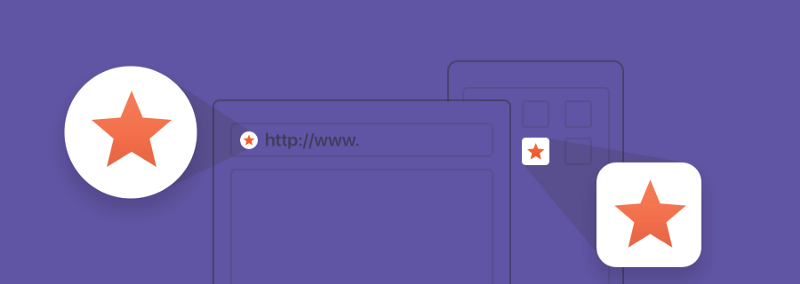




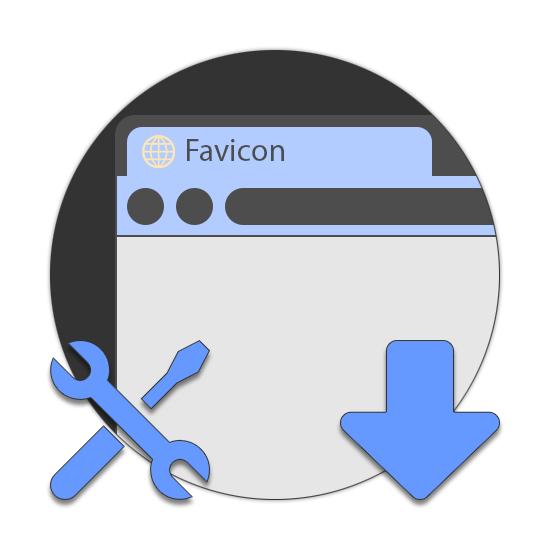
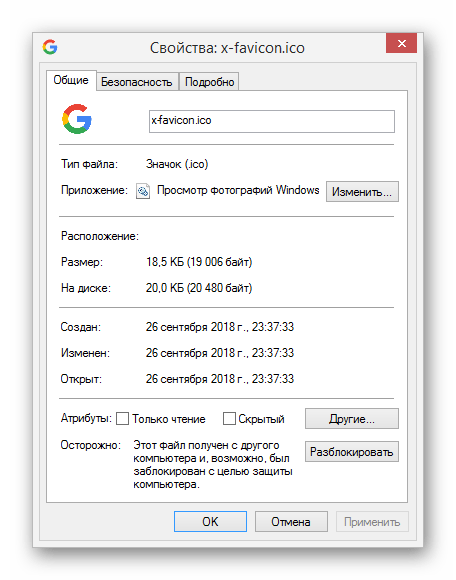
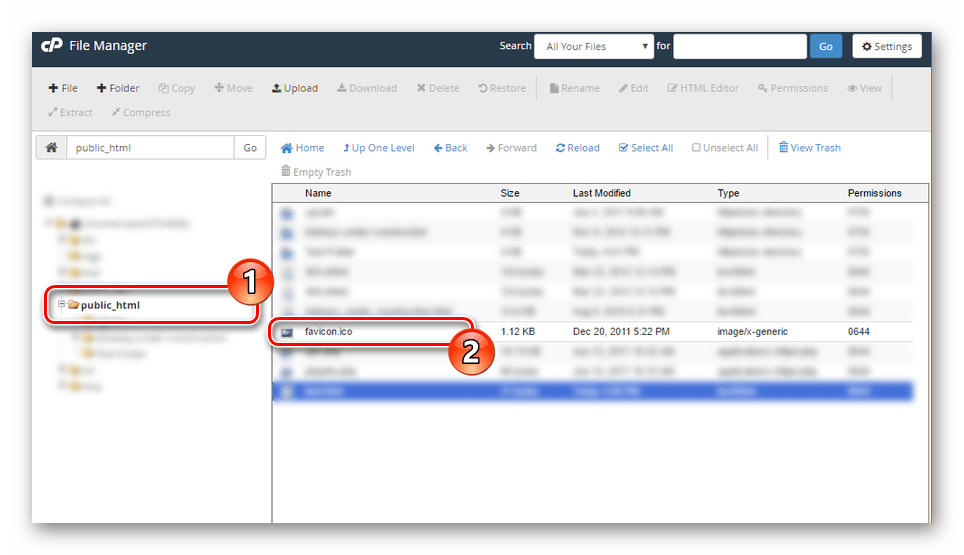



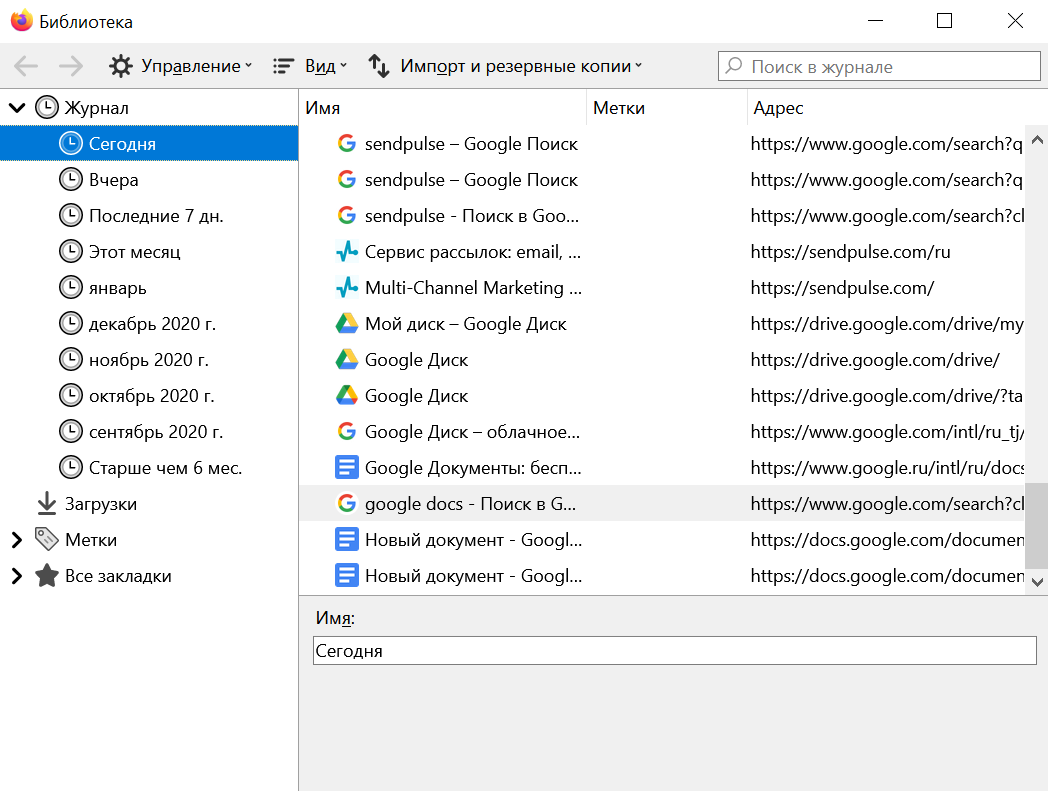
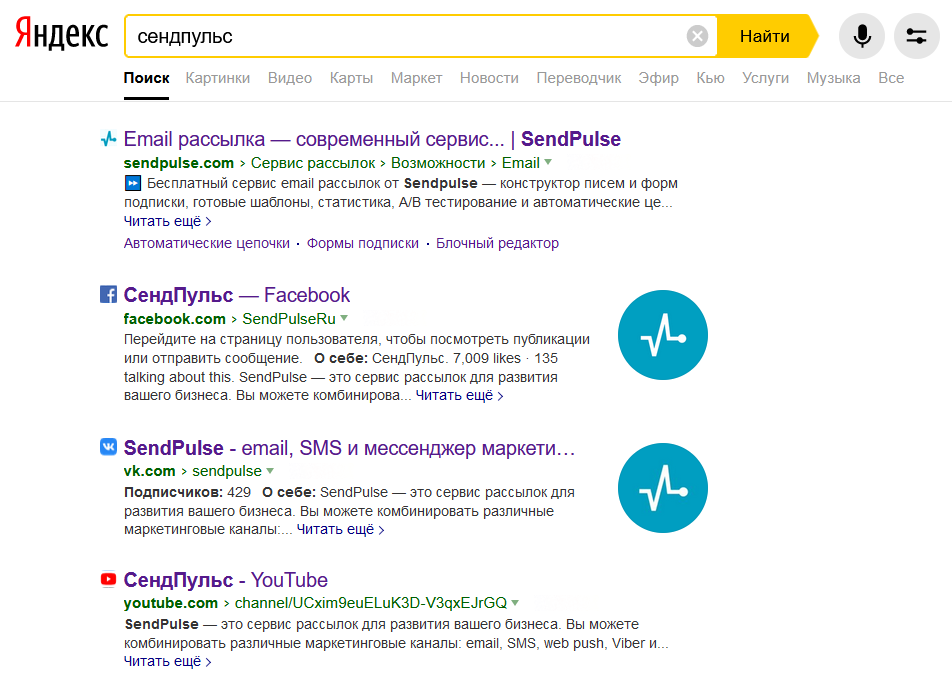
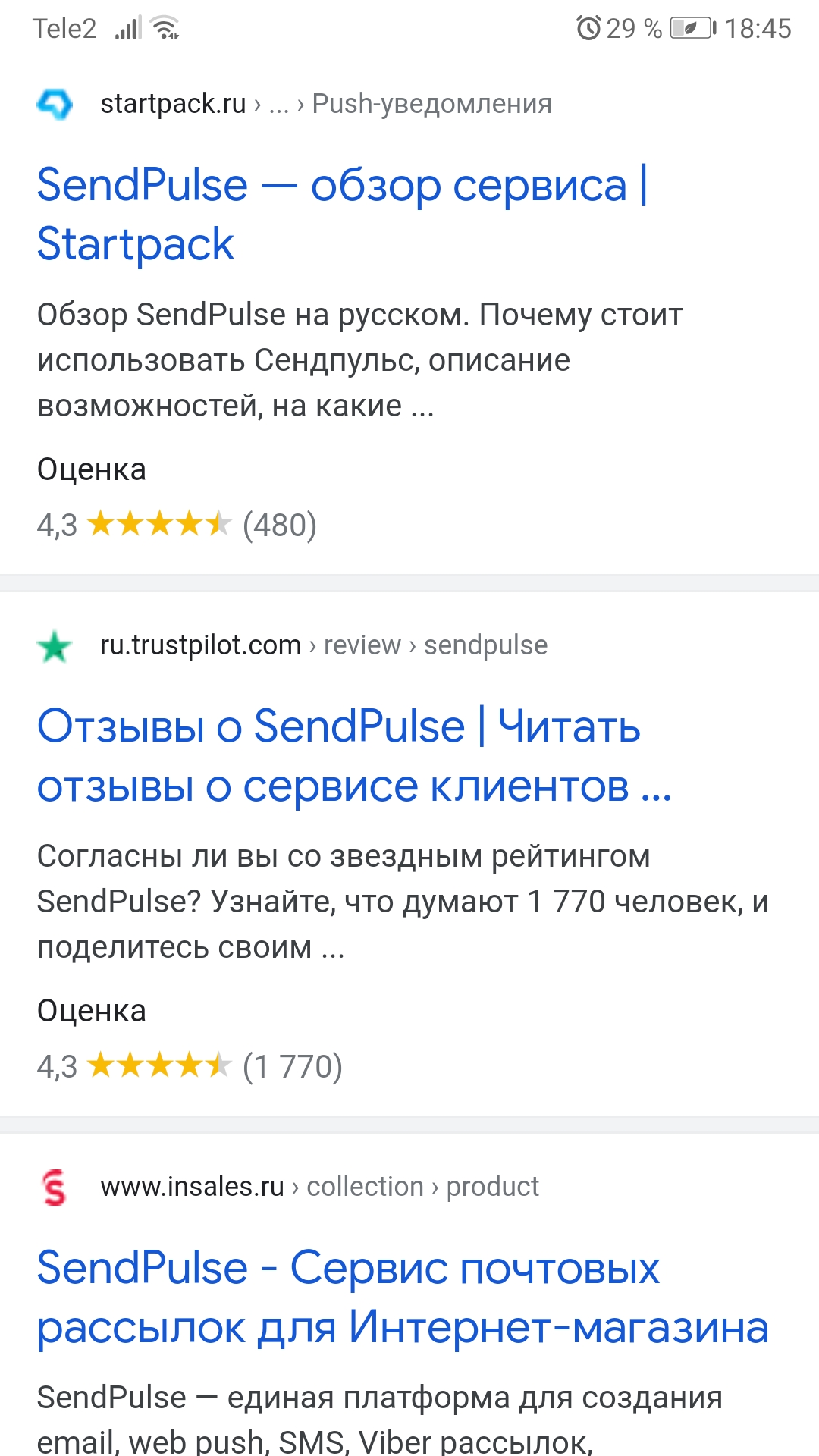
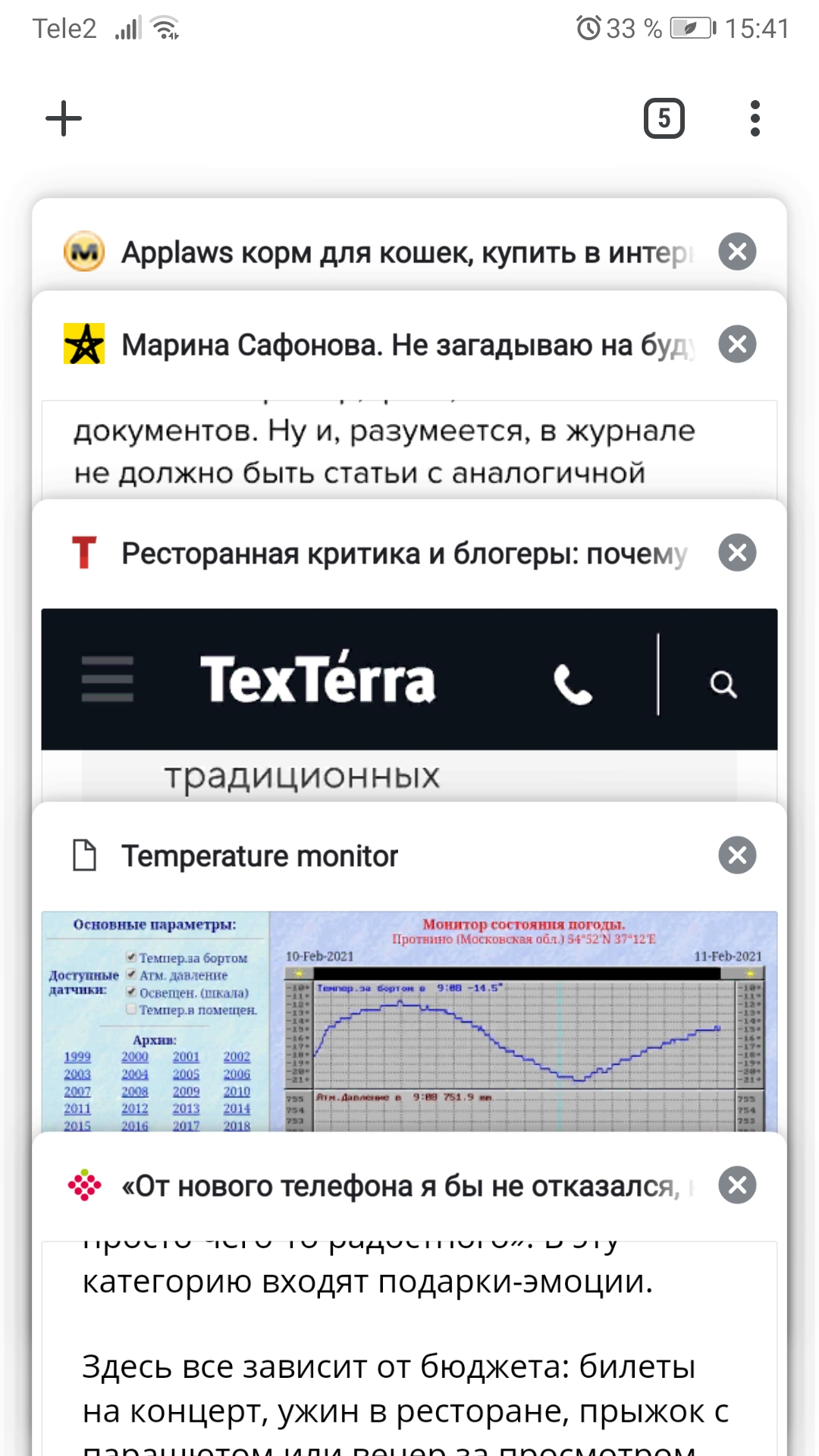
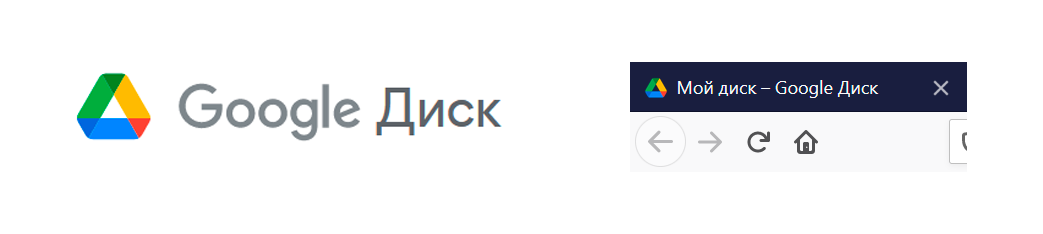
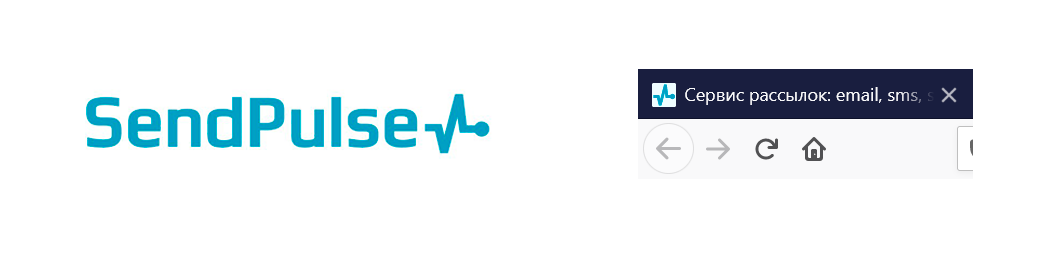
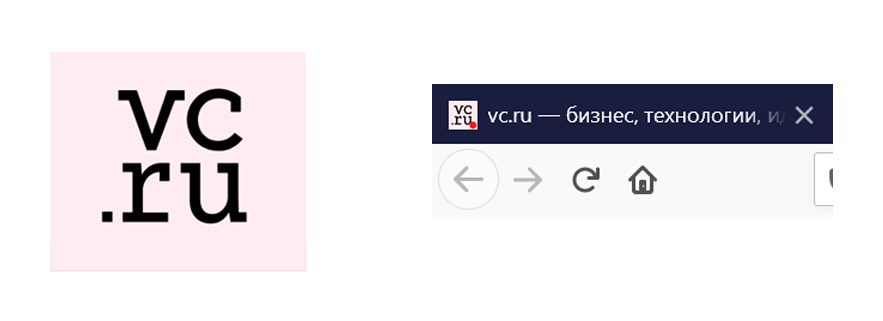
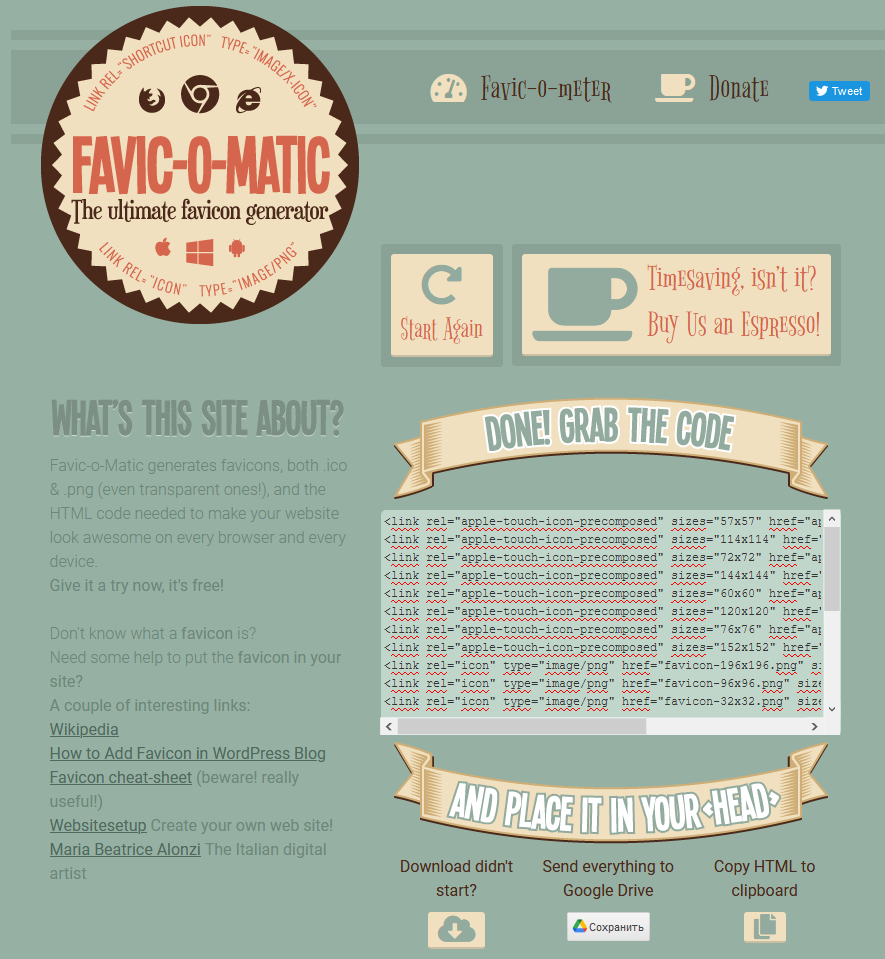




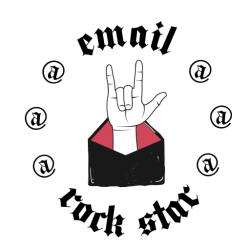

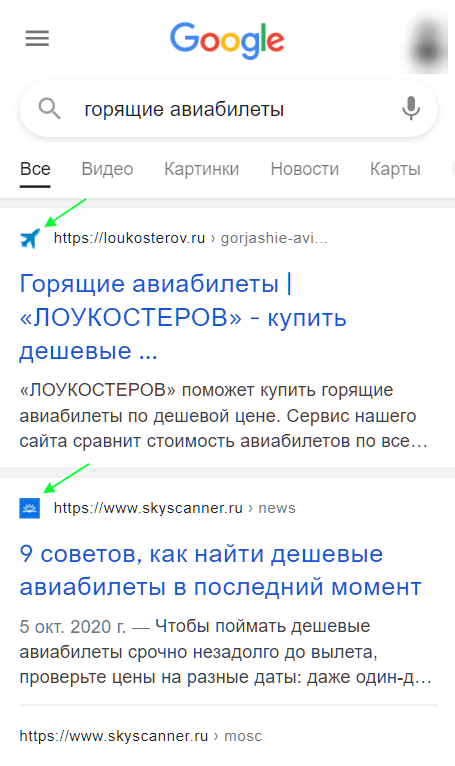
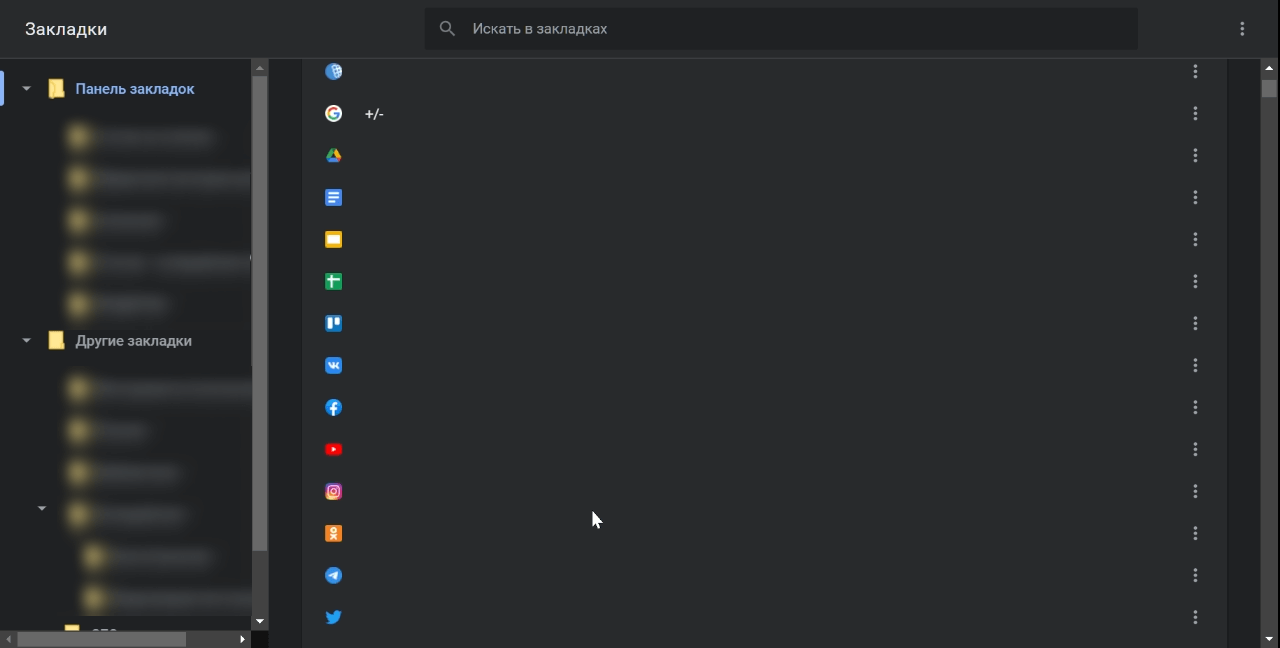
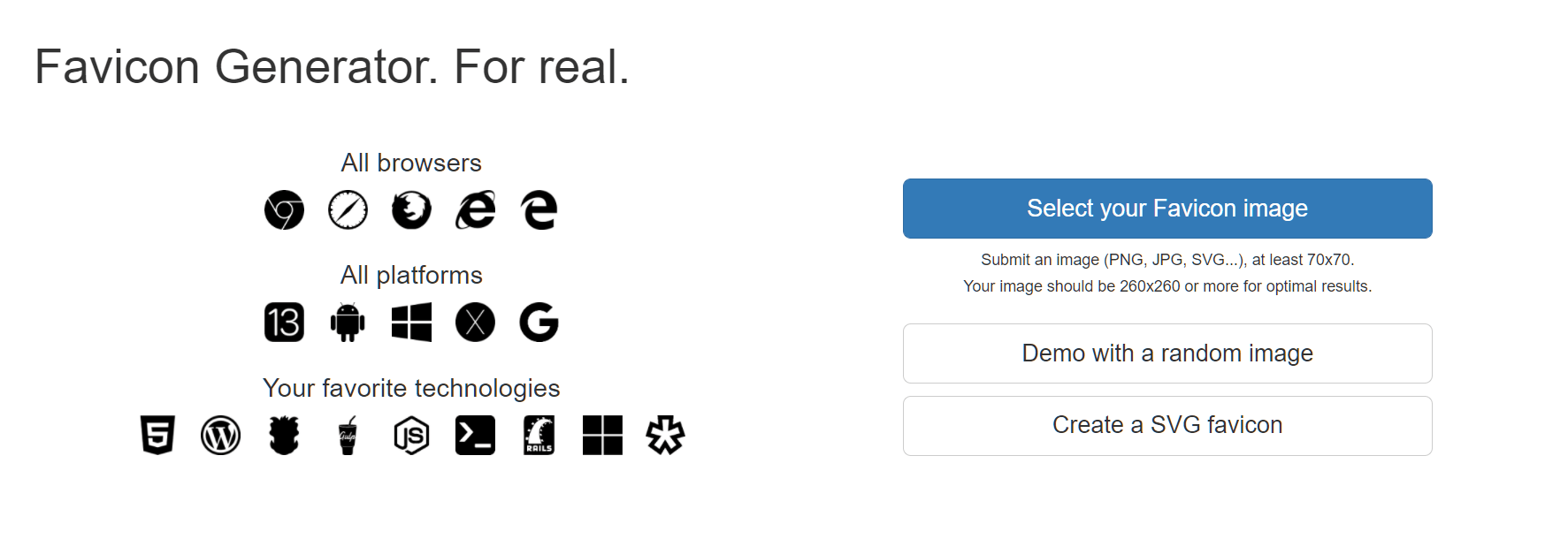
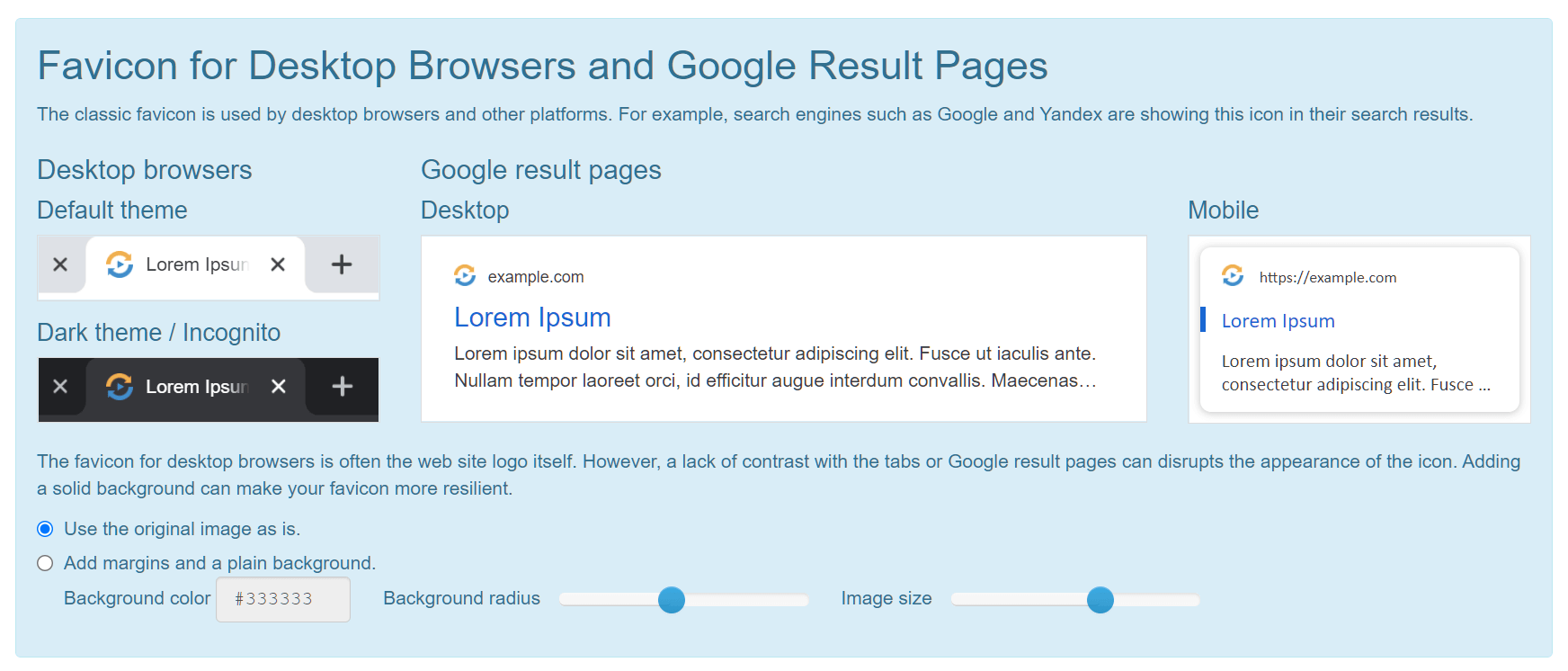
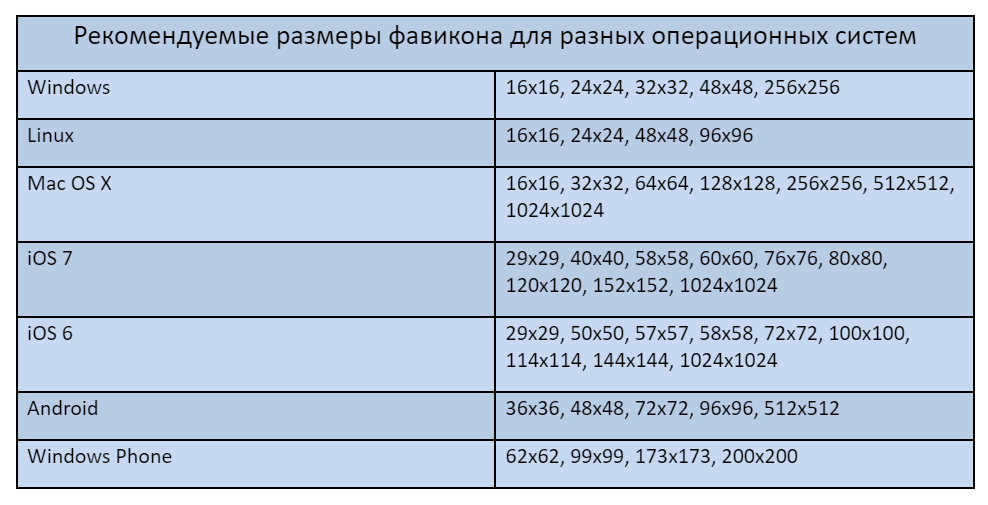
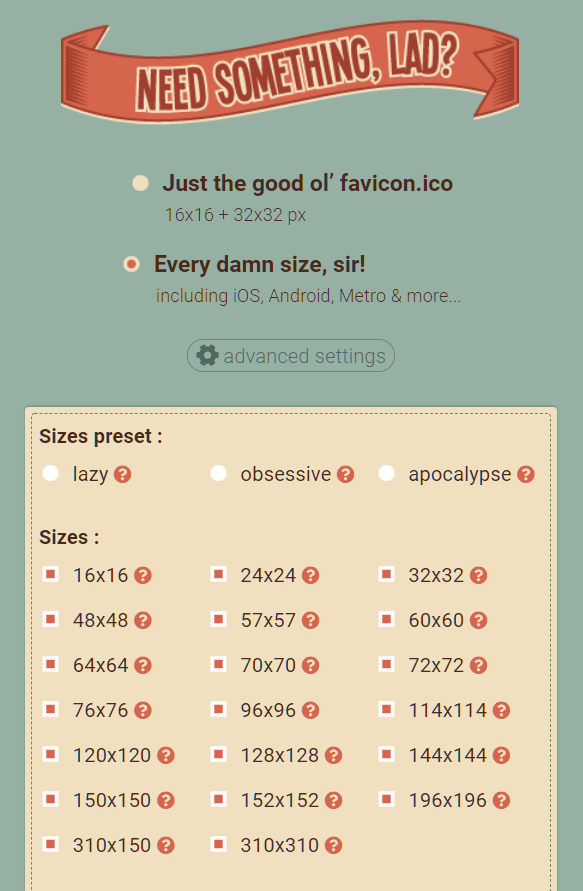

 See more detailed information at the source on Wikipedia.
See more detailed information at the source on Wikipedia.